Comment télécharger un site Web ? (logiciels, étapes)
Vous avez sans doute remarqué que lorsque l'on est déconnecté, il est complètement impossible de trouver la page web de son site favori, ou de pouvoir exploiter tout type d'informations sur n'importe quel site. C'est ici que revient l'utilité de télécharger un site web.
/wedata%2F0013259%2F2011-03%2Fbusiness-and-technology-internet-url-with-some-cop.jpg)
HTTrack, c'est quoi ?
Télécharger un site web, ce n'est pas enregistrer une page sur un site entier, ni l'enregistrer manuellement page par page, etc. C'est télécharger le contenu entier, de tout ce qui compose un site internet. Pour cela, il existe un certain nombre de logiciels qui permettent "d'aspirer" les sites. C'est le cas d'HTTrack, disponible [[ici|http://www.httrack.com/page/2/fr/index.html]], et disponible sous toutes les versions principales de Windows, ainsi que sur un grand nombre de distributions UNIX. Une fois téléchargé, installez ce logiciel, aussi simple que cela est, en cliquant sur "Next" jusqu'à la fin de l'installation. Passons au plus intéressant : à la pratique.
Fonctionnement étapes par étapes
- Démarrez le logiciel en cliquant sur l’icône HTTrack Website Copier, puis tout de suite, allez dans "Préférences" et changez la langue en Français afin de vous simplifier la tâche, redémarrez le logiciel. - Ensuite, rentrez les informations demandées, puis suivant. - Cliquez sur ajouter, et rentrez l'URL du site dont vous voulez extraire le contenu, et validez avec "Oui". - Dans la case adresse Web, l'adresse du site est ajoutée. Vous pouvez alors choisir le type d'action que vous désirez. Vous avez le choix entre : la copie automatique du site web (c'est ce qui est souvent recommandé), mais vous pouvez aussi faire une copie interactive du site web, ou télécharger des fichiers spécifiques. Vous pouvez aussi dans une deuxième option modifier les paramètres de la copie du site. - Cette page vous permet des réglages très utiles, notamment de pouvoir enregistrer les réglages de copie sans lancer le processus. Mais aussi de choisir une autre connexion internet, de vous déconnecter une fois fini, ou encore d'éteindre votre PC à la fin. - Une fois lancée, l'aspiration du site peut prendre plus ou moins de temps, selon le site en lui même, selon la vitesse de votre connexion, et le type d'hébergeur du site web. Notons que tous les fichiers, même les fichiers sources, sont téléchargés. Quand le logiciel aura fini le téléchargement, un rapport d'erreur se lancera afin de visualiser les fichiers non aspirés. Pour visiter le site sans passer par Internet, vous n'avez plus qu'à faire "Explorer la copie du site". Le projet s'enregistre aussi automatiquement dans le répertoire que vous avez défini à l'installation, par défaut : C:\Mes Sites Web.

 English
English
 Deutsch
Deutsch
 español
español
 italiano
italiano
/wedata%2F0021170%2F2011-05%2Fvectorisation-illustrateur.png)
/wedata%2F0029288%2F2011-08%2FElectro-Stock.jpg)
/wedata%2F0016693%2F2011-03%2FEthernet.jpg)
/wedata%2F0000496%2F2011-07%2F1-A-PLC-adapter-CMM-Celektron-1-Un-adaptateur-CPL-.jpg)